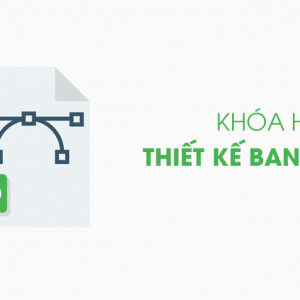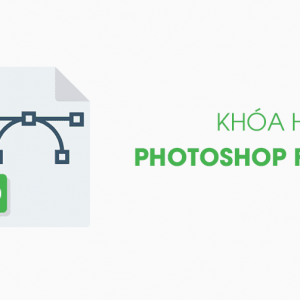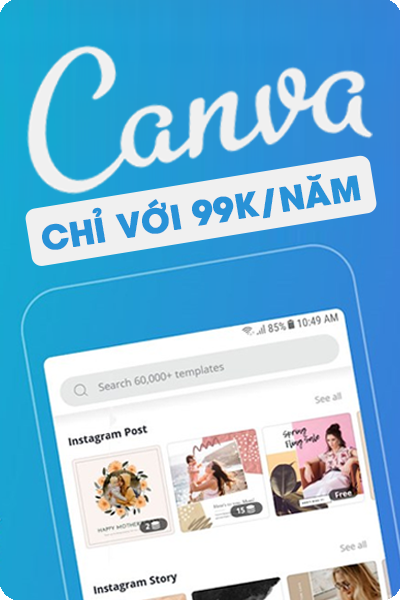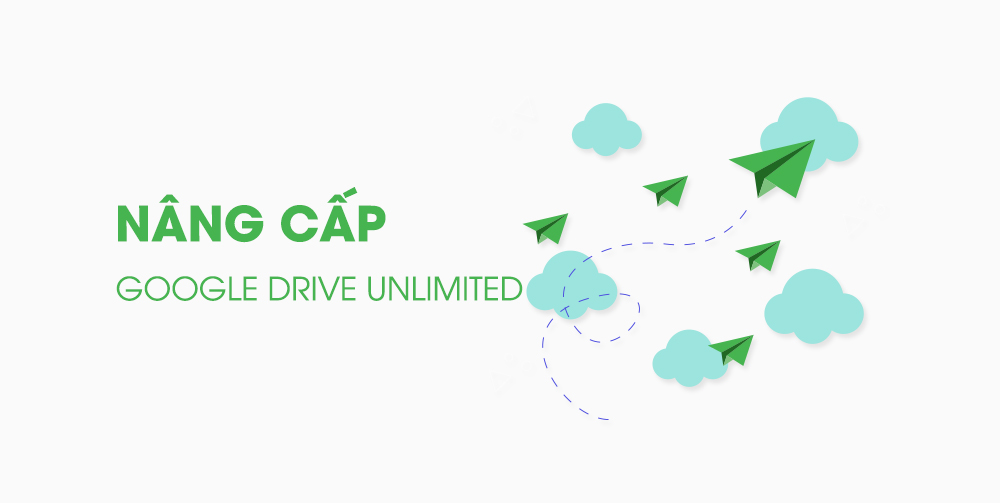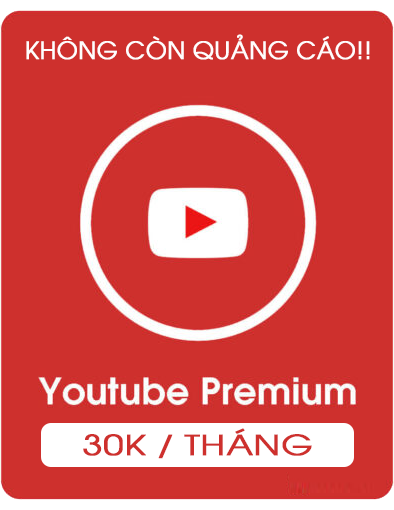Việc nâng cấp dung lượng Drive từ gmail thông thường lên thành không giới hạn. Hầu như những người dùng email chỉ để liên lạc thì không chú ý đến điều này lắm. Một số chưa biết cách thì tạo rất nhiều email để sử dụng thêm dung lượng. Thằng bạn mình còn nói “dùng bao nhiêu tạo bấy nhiêu email” miễn phí. Cách này được, nhưng nếu bạn có tới vài trăm GB để lưu trữ, đôi khi không biết file đó đang nằm ở email nào. Lúc này thì thật tồi tệ, hãy thử tìm hiểu cách nâng cấp dung lượng Drive nhé!

Nâng cấp dung lượng Drive từ Gmail
Google cung cấp 15GB dung lượng drive cho mỗi email miễn phí. Nếu bạn muốn nâng cấp dung lượng Drive lưu trữ, thì Google cũng có các gói Nâng cấp dung lượng Google drive. Chi phí này được trả theo tháng, với 100GB dung lượng bạn phải trả 45.000VNĐ/tháng (hoặc 450.000đ/năm). Bạn có thể xem bài hướng dẫn nâng cấp dung lượng để biết cách đăng ký với Google.

Vậy giải pháp nào để Nâng cấp dung lượng drive nhưng ít tốn kém? Có 02 cách để bạn sử dụng nâng cấp Google Drive không giới hạn:
Cách 01: Sử dụng tính năng Share Drive để nâng cấp Google Drive không giới hạn
Với cách này, mình sử dụng tính năng share drive có sẵn của Google. Nó tương tự như có người nào đó share cho bạn một folder vậy. Làm theo các bước sau để nâng cấp Drive với tính năng share drive:
- Bước 01: Tạo một email mới hoàn toàn (email phụ), vào đăng nhập vào Drive.
- Bước 02: Tạo một thư mục, tạo gọi là A (lưu ý: nhớ đặt tên folder cho thật dễ nhớ và quản lý). Chia sẻ thư mục đó với drive chính của bạn, full quyền.
- Bước 03: Đăng nhập vào email chính, vào phần “Được chia sẻ với tôi” bạn sẽ thấy thư mục đã tạo tại bước 02.
Như vậy là khi bạn đăng nhập vào email chính, vẫn có thể upload file vào thư mục A. Tất cả dung lượng sẽ được lưu trữ tại drive của email phụ. Và đương nhiên, khi email phụ của bạn full 15GB, bạn lại tiếp tục tạo một email phụ khác và làm tương tự. Ưu điểm của việc này là miễn phí, nhưng nhược điểm là sẽ tạo rất nhiều email.
Cách 02: Sử dụng Drive Nhóm không giới hạn
Về ứng dụng Drive Nhóm (Team Driver), đây là phần nâng cấp của Google Drive. Hiện tại chỉ áp dụng cho phiên bản Business và Education. Nếu chưa có, bạn có thể tìm mua tài khoản Google Drive Unlimited được bán khá phổ biến. Để sử dụng tính năng drive nhóm khi nâng cấp dung lượng drive, bạn làm theo các bước sau:
- Bước 01: Đăng nhập vào Google Drive Unlimited, vào phần Drive Nhóm.
- Bước 02: Tạo một nhóm, thêm thành viên (là email cũ của bạn) và cấp quyền cho thành viên.
- Bước 03: Đăng nhập Google Drive bằng email cũ, vào phần Drive Nhóm và chọn nhóm đã được mời. Upload tài liệu lên nhóm này thì dung lượng là không giới hạn.
Bạn có thể xem cách tạo Drive nhóm để nâng cấp Google Drive không giới hạn tại video sau:
Như vậy là mình đã hướng dẫn các bạn 02 cách nâng cấp dung lượng Drive. Tùy vào nhu cầu sử dụng và chi phí mà bạn có thể lựa chọn giải pháp phù hợp. Chúc bạn Nâng cấp dung lượng Google Drive không giới hạn thành công và có thể lưu trữ thật nhiều dữ liệu cho mình!